
Obsah:
- Autor John Day [email protected].
- Public 2024-01-30 11:58.
- Naposledy zmenené 2025-01-23 15:05.

V tomto návode uvidíme, ako funguje obrazovka LCD a ako ju jednoduchšie používať s modulom I2C
Krok 1: Čo potrebujeme:
- Arduino Uno (k dispozícii tu)
- Des Jumpers (k dispozícii tu)
- LCD displej pre Arduino (dostupný tu)
- Un modul I2C (k dispozícii tu)
Krok 2: Čo je to obrazovka LCD?
LCD (displej z tekutých kryštálov) je zariadenie, ktoré dokáže zobrazovať znaky pri veľkej spotrebe elektrickej energie, a preto sa nachádza v niekoľkých elektronických projektoch.
Krok 3: Čo je modul I2C
I2C (Inter-Integrated Circuit) je počítačová zbernica, ktorú navrhla spoločnosť Philips pre použitie v oblasti domácej automatizácie a domácej elektroniky, uľahčuje pripojenie mikroprocesora a rôznych obvodov znížením počtu požadovaných liniek iba na dve linky, SDA (sériová DAta)) a SCL (sériový CLock).
Krok 4: Ako to funguje
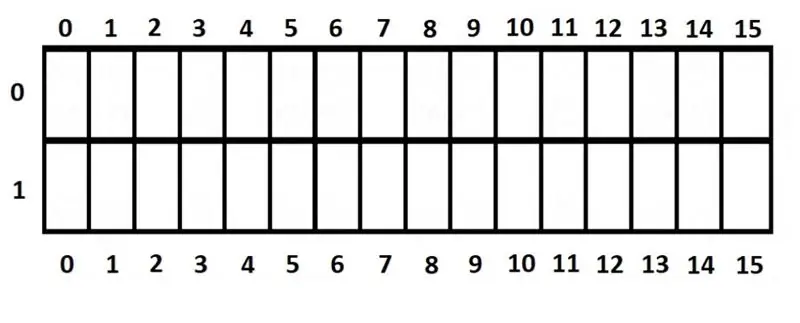
Musíte vedieť, že znaky budeme zobrazovať na displeji LCD, ako keby to bola tabuľka, každé pole tabuľky predstavuje priestor na zobrazenie znaku na obrazovke (pozri obrázok nižšie)
Krok 5: Diagram

Pri montáži nie je nič jednoduchšie:
modul I2C a LCD obrazovku môžete spájkovať takto
Krok 6: A teraz odkaz I2C-Arduino
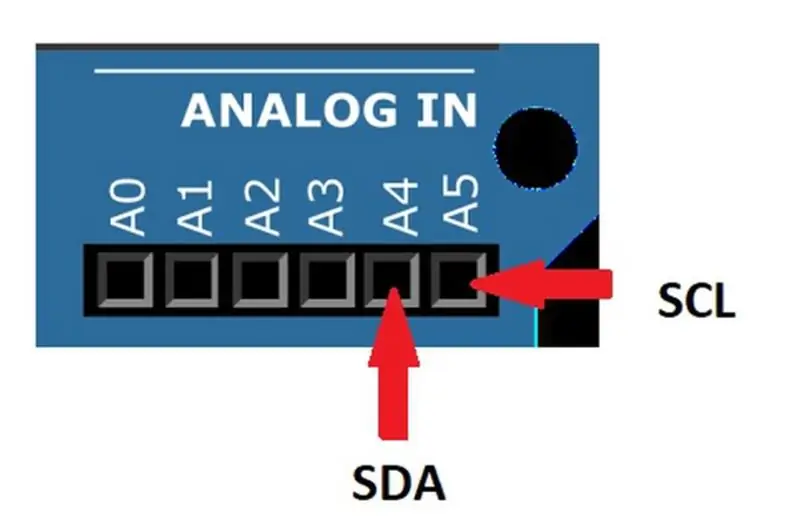
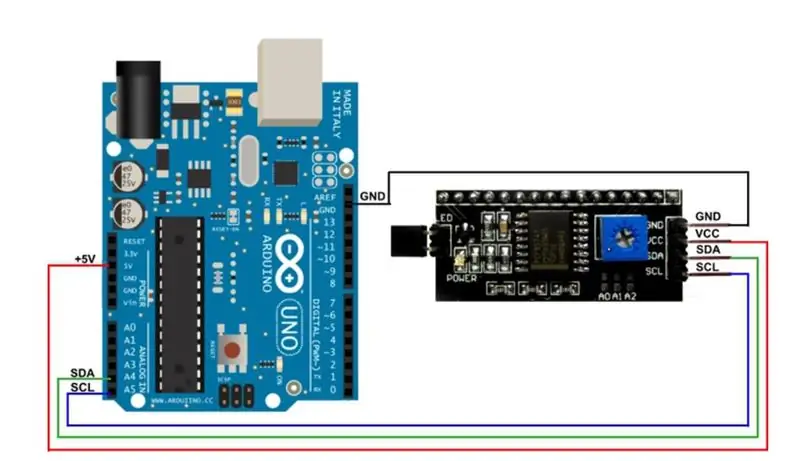
PIN A5 predstavuje tiež pin SCL a kolík A4 predstavuje pin SDA
Krok 7: A nakoniec kód
tu:
Odporúča:
Auto na diaľkové ovládanie s komunikačným modulom NRF24L01 PA LNA: 5 krokov

Auto na diaľkové ovládanie s komunikačným modulom NRF24L01 PA LNA: V tejto téme by sme sa chceli podeliť o to, ako vyrobiť auto na diaľkové ovládanie s modulom PA LNA NRF24L01. V skutočnosti existuje niekoľko ďalších rádiových modulov, ako sú rádiové moduly 433 MHz, HC12, HC05 a LoRa. Ale podľa nášho názoru režim NRF24L01
Ovládanie žalúzií s ESP8266, integrácia Google Home a Openhab a webové ovládanie: 5 krokov (s obrázkami)

Ovládanie žalúzií S ESP8266, integráciou Google Home a Openhab a webovým ovládaním: V tomto návode vám ukážem, ako som k svojim žalúziám pridal automatizáciu. Chcel som mať možnosť pridať a odstrániť automatizáciu, takže všetka inštalácia je nasadená. Hlavnými časťami sú: krokový motor, krokový ovládač ovládaný bij ESP-01 prevodovka a montáž
ESP8266 RGB LED STRIP WIFI ovládanie - NODEMCU Ako IR diaľkové ovládanie pre LED pás ovládané cez Wifi - Ovládanie smartfónu RGB LED STRIP: 4 kroky

ESP8266 RGB LED STRIP WIFI ovládanie | NODEMCU Ako IR diaľkové ovládanie pre LED pás ovládané cez Wifi | Ovládanie smartfónu RGB LED STRIP: Ahoj, v tomto návode sa naučíme, ako používať nodemcu alebo esp8266 ako IR diaľkové ovládanie na ovládanie RGB LED pásu a Nodemcu budete ovládať smartfónom cez wifi. V zásade teda môžete RGB LED STRIP ovládať pomocou svojho smartfónu
LCD displej I2C / IIC - Použite SPI LCD na I2C LCD displej pomocou modulu SPI až IIC s Arduino: 5 krokov

LCD displej I2C / IIC | Použite SPI LCD na I2C LCD displej pomocou modulu SPI až IIC s Arduino: Ahoj, pretože normálny SPI LCD 1602 má príliš veľa káblov na pripojenie, takže je veľmi ťažké prepojiť ho s arduino, ale na trhu je k dispozícii jeden modul, ktorý môže preveďte displej SPI na displej IIC, takže potom potrebujete pripojiť iba 4 vodiče
LCD displej I2C / IIC - Premeňte SPI LCD na I2C LCD displej: 5 krokov

LCD displej I2C / IIC | Premeňte SPI LCD na I2C LCD displej: používanie spi LCD displeja vyžaduje príliš veľa pripojení, čo je skutočne ťažké. Našiel som modul, ktorý dokáže previesť i2c LCD na spi LCD, takže môžeme začať
